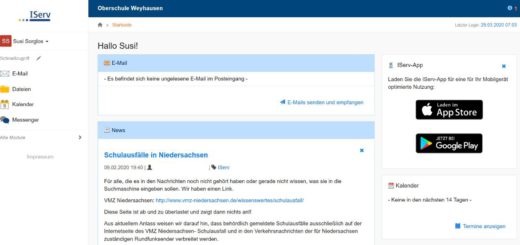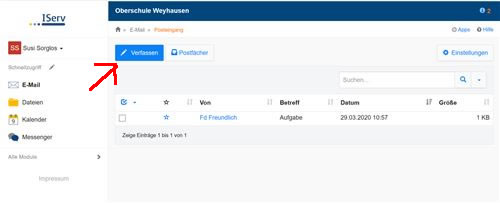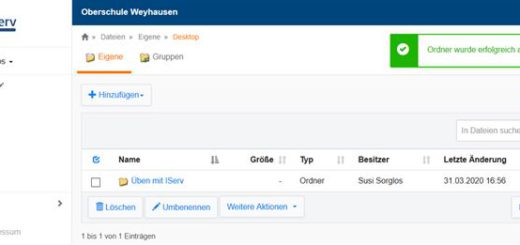4. Einen Screenshot erstellen und als Datei abspeichern
Ein Screenshot ist ein Bild von dem Computerbildschirm an dem du gerade arbeitest. Mit einem Screenshot kannst du anderen Leuten zeigen, was du gerade machst oder erstellt hast.
Unter Windows gibt es ein Programm, das jeder Rechner hat. Es heißt „Snipping Tool“. Bei Windows 10 gibt es auch „Ausschneiden und skizzieren“. Weitere Links zum Erstellen von Screenshots findest du unten.
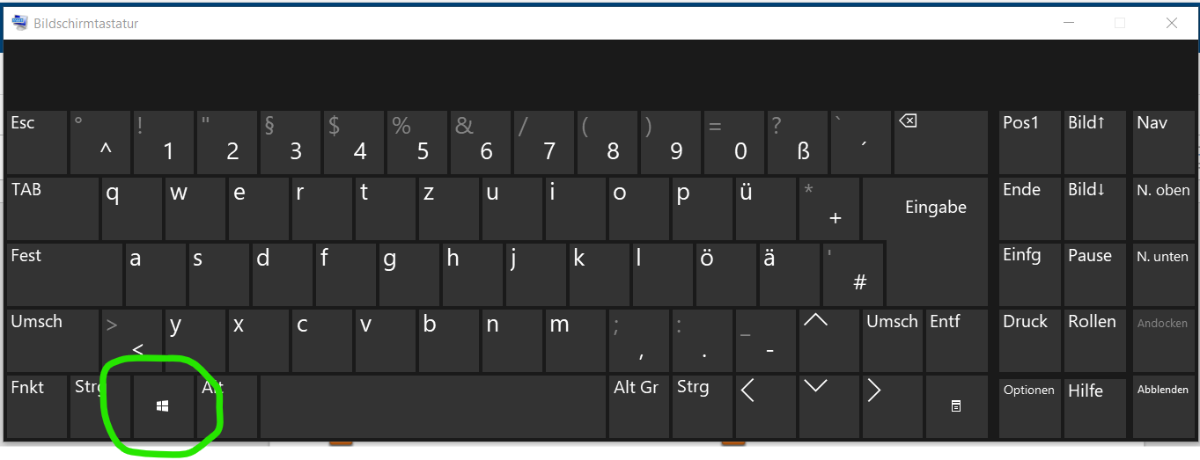 |
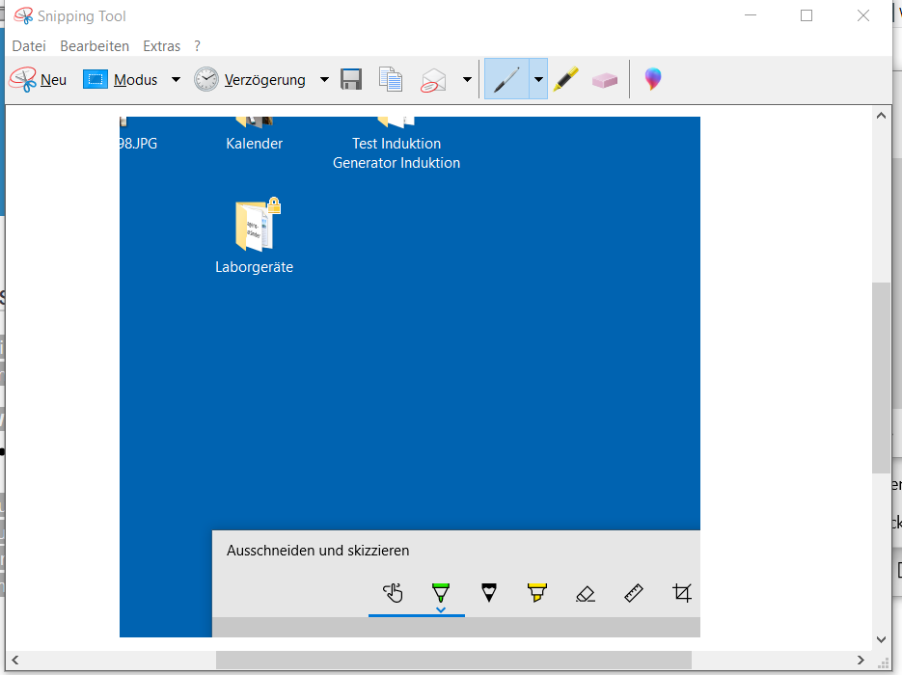 |
- Drück die Windows-Taste unten links auf der Tastatur oder das Windows-Symbol unten links auf dem Bildschirm.
- Wähle in der Liste der Programme „Windows Zubehör“
- und dort das „Snipping Tool“.
- Klick dann auf „Neu“. Der Bildschirm wird grau.
- Klick mit der Maus in die obere linke Ecke des Ausschnittes, den du zeigen möchtest.
- Zieh mit gedrückter linker Maus ein Rechteck über den Bereich, den du zeigen möchtest.
- Lass die Maus los.
- Der Ausschnitt ist fertig. Du kannst ihn noch verändern, wenn du möchtest.
- Speichere das Bild über „Datei“- „Speichern unter“ auf deinem Desktop.
Ausschneiden und skizzieren (Windows 10)
- Drück die Windows-Taste unten links auf der Tastatur oder das Windows-Symbol unten Links auf dem Bildschirm.
- Um „Ausschneiden und skizzieren“ aufzurufen, such es in der Liste Programme.
- Du startet die Auswahl für “Rechteckigen Ausschnitt” oder “Freihand Ausschnitt” oder “Vollbild” oben in der Mitte des Monitors.
- Klick auf “Neu”. Der Bildschirm wird grau.
- Klick mit der Maus in die obere linke Ecke des Ausschnittes, den du zeigen möchtest.
- Zieh mit gedrückter linker Maus ein Rechteck über den Bereich, den du zeigen möchtest.
- Lass die Maus los.
- Der Ausschnitt ist fertig. Du kannst ihn noch verändern, wenn du möchtest.
- Speichere das Bild über das Diskettensymbol auf deinem Desktop.
Es gibt viele Möglichkeiten einen Screenshot zu erstellen:
- https://www.take-a-screenshot.org/de/windows.html
- https://de.wikipedia.org/wiki/Screenshot#Erstellung